* Обработанные ЛТТ
В справочнике Обработанные ЛТТ пользователь может просмотреть детали локальных торговых точек.
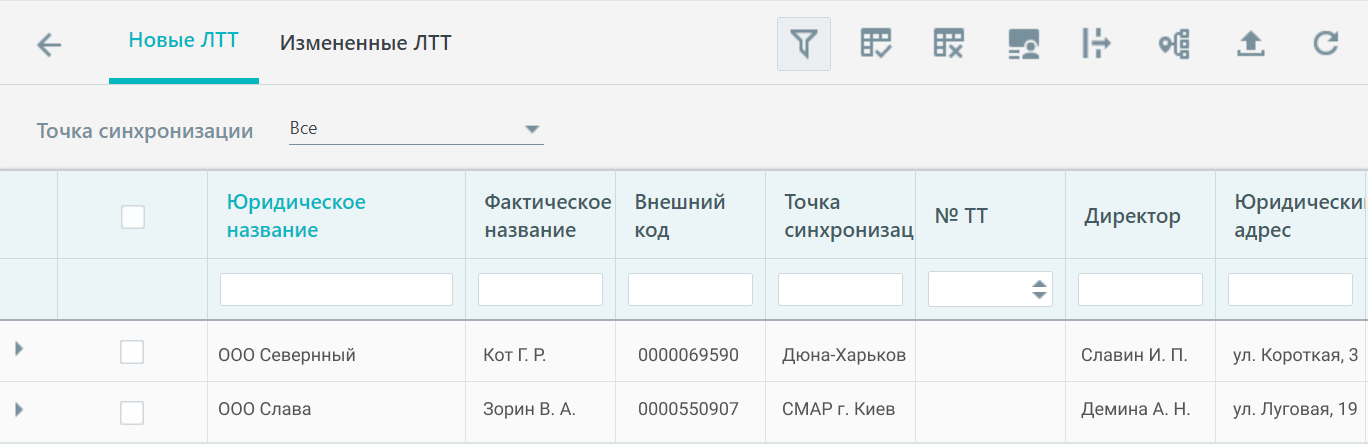
Справочник содержит две рабочие закладки Новые ЛТТ и Измененные ЛТТ. В правом верхнем углу расположена панель инструментов со стандартным функционалом. Кроме стандартных инструментов на панели отображается функция Парсинг фактического адреса  . Функция доступна при значении опции Пользовательский интерфейс (666) 1 - Да.
. Функция доступна при значении опции Пользовательский интерфейс (666) 1 - Да.
|
|
Параметры > Глобальные параметры >Пользовательский интерфейс (I) (666)
|
При нажатии на кнопку Парсинг фактического адреса появляется выпадающее меню, которое содержит функции Торговые точки без парсинга и Обновление парсинга.
При нажатии на пункт меню Торговые точки без парсинга пользователь может задать значения:
-
Базовый алгоритм
-
Базовый алгоритм (+ город)
При нажатии на пункт меню Обновление парсинга пользователь может указать:
-
Базовый алгоритм
-
Базовый алгоритм (+ город)
-
Кастомный алгоритм (город)
Под панелью инструментов находится поле Точка синхронизации, в котором пользователь может выбрать точку синхронизации. В табличном списке формы будут отображаться записи принадлежащие выбранной точке синхронизации. По умолчанию установленно значение Все.
В табличном списке находятся записи локальных торговых точек. При нажатии на запись правой кнопкой мыши появляется контекстное меню со стандартными функциями редактирования, привязки и создания новой ТТ.
При нажатии на кнопку Развернуть  у пользователя появляется выпадающая форма с перечнем и деталями торговых точек.
у пользователя появляется выпадающая форма с перечнем и деталями торговых точек.
Закладка Новые ЛТТ
[Наверх]На закладке Новые ЛТТ находятся новые локальные торговые точки, привязанные к дефолтной глобальной торговой точке.
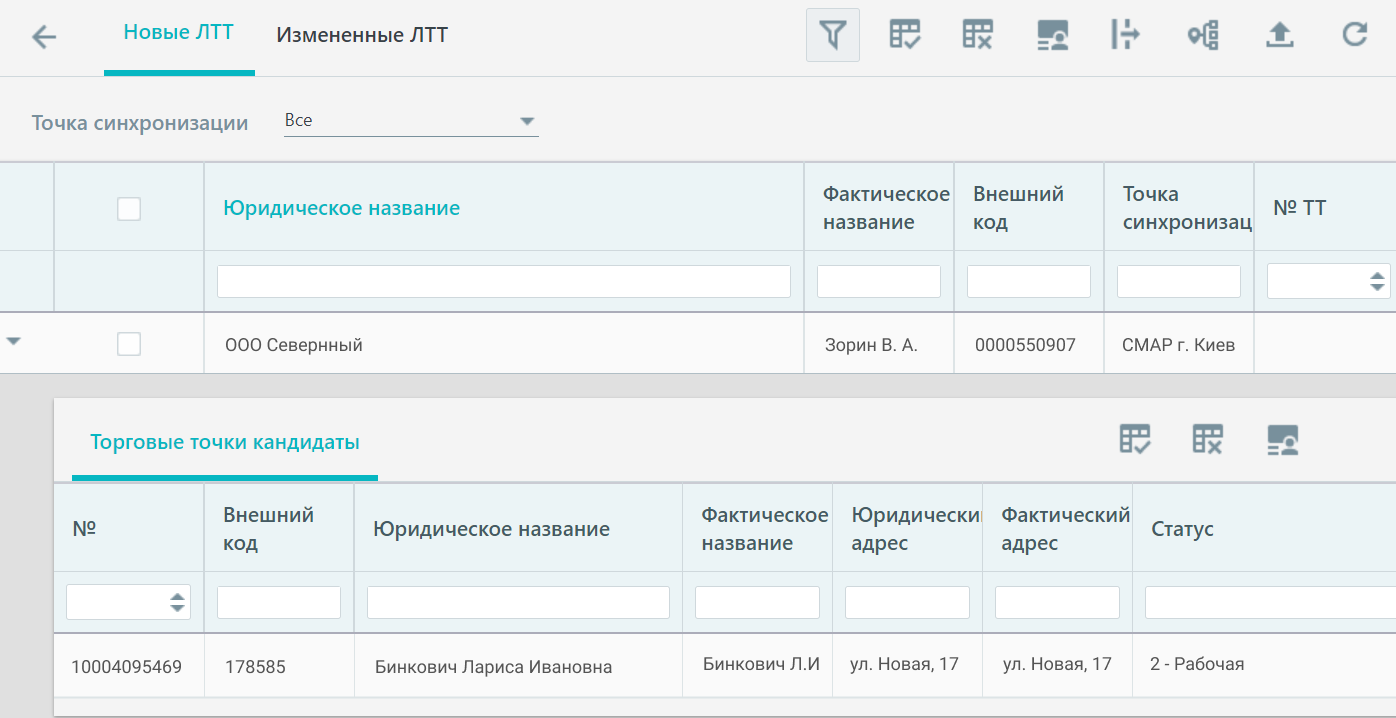
Форма закладки Новые ЛТТ содержит табличное представление записей локальных торговых точек с точки синхронизации, которую указал пользователь. Форма содержит следующие поля с деталями торговой точки:
-
Юридическое название
-
Фактическое название
-
Внешний код
-
Точка синхронизации
-
№ ТТ
-
Директор
-
Юридический адрес
-
Фактический адрес
-
Телефон
-
Торговая точка
-
Код ОКПО
-
Код ПНДС
-
ИНН
-
№
-
КОАТУУ
-
Почтовый индекс
-
Сквозной код
-
Комментарий
Контекстное меню записи содержит опции Редактирования, Привязки к ТТ, Создания новой ТТ, Перемещения на соседнею вкладку, Подтверждения.
Редактирование локальной торговой точки доступно при нажатии на кнопку Редактировать в контекстном меню записи.
|
|
Редактирование доступно в зависимости от настроек глобальной опции Привязка ТТ к локальным ТТ осуществляется на стороне дистрибьютора (404). При значении опции 0 пользователь может изменять поле Торговая точка, при установке значении 1 - поле не редактируется. Форма Комментарий доступна к редактированию в независимости от настроек.
|
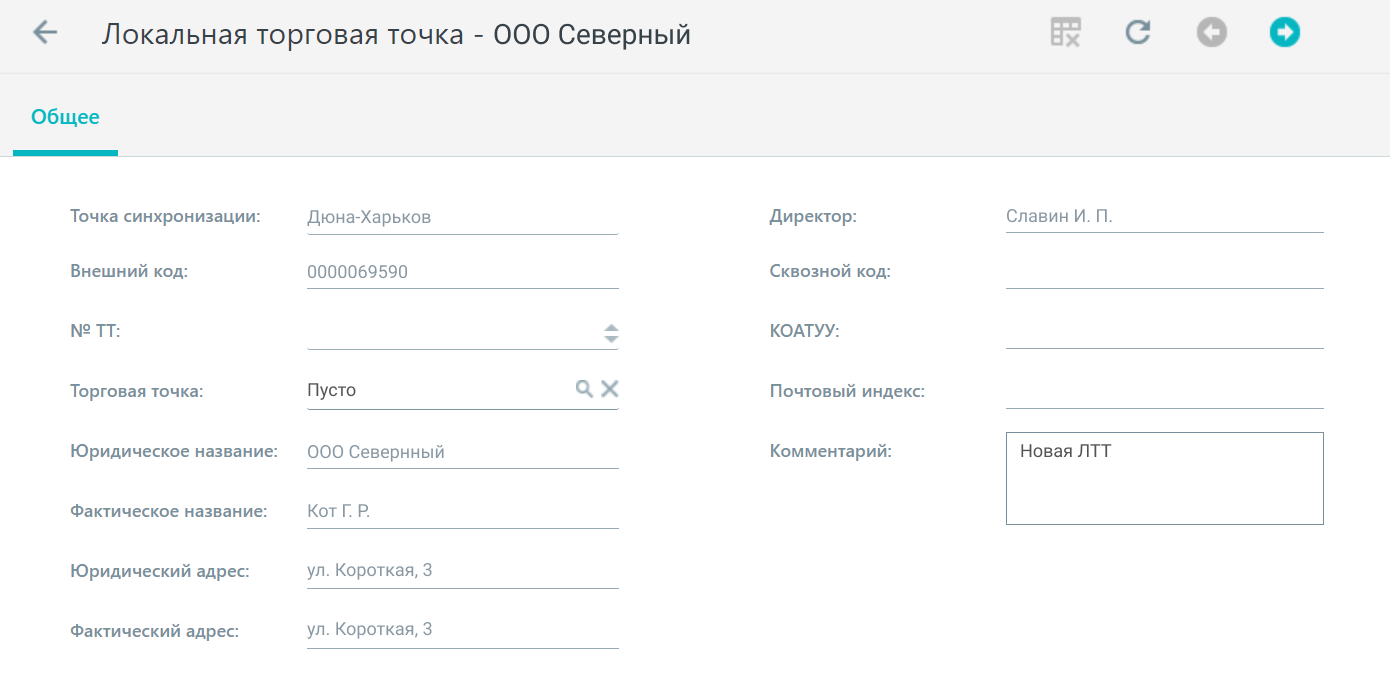
При выборе функции Привязка к ТТ у пользователя появляется форма, где необходимо выбрать торговую точку, к которой должна привязаться ЛТТ.
При выборе функции Создать новую ТТ появляется форма, где пользователю необходимо заполнить поля с деталями новой торговой точки. Обязательными для заполнения полями являются:
-
Объект географии
-
Объект КЛАДР
-
Фактическое название
После заполнения поля Объект КЛАДР автоматически заполняются и сохраняются поля Объект географии и Фактический адрес.
|
|
Для заполнения поля Объект КЛАДР необходимо включить опцию Пользовательский интерфейс (I) (666).
|
Функция Переместить на соседнею вкладку выбранная ЛТТ из закладки Новые ЛТТ перемещается на закладку Измененные ЛТТ.
Функция Подтвердить подтверждает ЛТТ и она исчезает из справочника Обработанные ЛТТ. Если к ЛТТ привязана дефолтная торговая точка, система отображает сообщение о невозможности выполнения операции.
Записи в табличном представлении формы содержат торговые точки кандидаты. Для просмотра торговых точек пользователю необходимо нажать на кнопку Развернуть  , после чего появится выпадающая форма с перечнем точек кандидатов.
, после чего появится выпадающая форма с перечнем точек кандидатов.
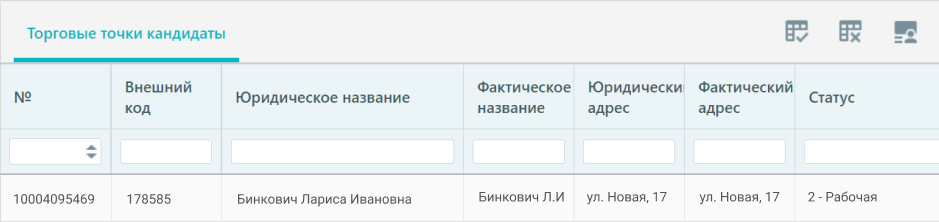
Торговые точки кандидаты для привязки к локальным торговым точкам подсвечиваются красным или синим цветом.
-
Красным - если сквозной код ЛТТ равен сквозному коду ЛТТ по такой же точке синхронизации
-
Синим - если сквозной код ЛТТ равен коду ЛТТ по такой же точке синхронизации
Кандидаты по фактическому адресу отображаются черным цветом внизу списка кандидатов, если есть совпадения по сквозному коду(красным) и внешнему коду (синим).
Закладка Измененные ЛТТ
[Наверх]На закладку Измененные ЛТТ попадают торговые точки перемещенные с закладки Новые ЛТТ и по которым зафиксированны изменения атрибутов.
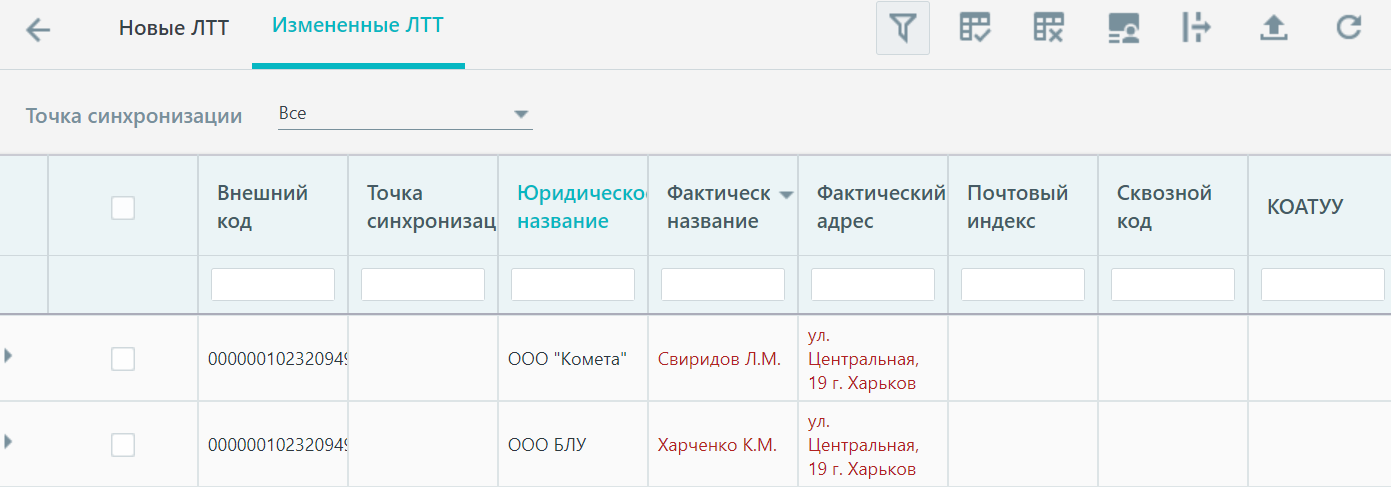
У пользователя есть возможность:
-
сравнить изменённые и старые атрибуты ЛТТ
-
подтвердить изменение атрибутов ЛТТ без изменения атрибутов торговой точки
-
внести изменения в атрибуты ТТ (Адрес, Название, классификатор адресов)
-
изменить привязку ЛТТ к торговой точки
Форма закладки Измененные ЛТТ содержит табличное представление записей локальных торговых точек с точки синхронизации, которую указал пользователь. Форма содержит следующие поля с деталями торговой точки:
-
Юридическое название
-
Фактическое название
-
Внешний код
-
Точка синхронизации
-
Фактический адрес
-
Почтовый индекс
-
Сквозной код
-
КОАТУУ
-
Фактическое название (предыдущее)
-
Фактический адрес (предыдущий)
-
Почтовый индекс (предыдущий)
-
Сквозной код (предыдущий)
-
КОАТУУ (предыдущий)
Поля Фактическое название, Фактический адрес, Почтовый индекс, Сквозной код, КОАТУУ подсвечиваются другим цветом при отличии от предыдущих значений соответствующих полей.
Контекстное меню записей формы содержит функции описанные в деталях контекстного меню записей закладки Новые ТТ.
При нажатии на кнопку Развернуть появляется выпадающая форма с перечнем торговых точек.